So beschneiden Sie Videos unter Windows 11/10/8/7| Kein Wasserzeichen oder Dateigrößenbeschränkung
Kann Windows Movie Maker Videos unter Windows 10 zuschneiden? Ich möchte ein Video zuschneiden, um nur den Bereich zu erhalten, in dem sich der Vogel befindet. Aber ich kann die Zuschneidefunktion in Window Movie Maker nicht finden. Jede andere Möglichkeit Videos zuschneiden unter Windows 10?
-Aus der Microsoft-CommunityAls integrierter Video-Editor unter Windows 10/8/7 ist Windows Movie Maker zu einfach, um zu viele Funktionen bereitzustellen, einschließlich des Zuschneidens von Videos. Außerdem ist es derzeit nicht unter Windows 10 verfügbar. In diesem Artikel erfahren Sie daher 5 einfache Methoden dazu Videos zuschneiden unter Windows 10, wodurch die Hauptfigur in den Videos hervorgehoben und das Seitenverhältnis an die Bildschirmgröße angepasst wird.
Guide-Liste
Die beste Methode zum Zuschneiden von Videos unter Windows 10 mit hoher Qualität So schneiden Sie Videos unter Windows 10 mit dem VLC Media Player zu Drei effiziente Möglichkeiten, ein Video unter Windows 10 zuzuschneiden FAQs zum Zuschneiden von Videos unter Windows 10/8/7Die beste Methode zum Zuschneiden von Videos unter Windows 10 mit hoher Qualität
Da Windows Movie Maker das Zuschneiden von Videos unter Windows 10 nicht unterstützt, sollten Sie sich auf den ultimativen Video-Editor verlassen - AnyRec Video Converter. Es ist eine vielseitige App, mit der Sie Videos nicht nur einfach zuschneiden, trimmen, drehen und Filter hinzufügen können, sondern auch das Konvertieren, Kompresse, verbessern Sie die Qualität der Videos.
Die vielseitige Software zum kostenlosen Zuschneiden eines Videos unter Windows 10

Bieten Sie ein professionelles Tool zum Zuschneiden von Videos auf jede beliebige Größe unter Windows 10/8/7.
Kann die zugeschnittenen Videos in alle Videoformate wie MP4, AVI usw. exportieren.
Unterstützt viele zusätzliche Videobearbeitungswerkzeuge zum Drehen, Schneiden und Hinzufügen von Filtern.
Stellen Sie das Seitenverhältnis ein, damit Ihre Videos auf verschiedene Bildschirme und Geräte passen.
Die Echtzeit-Vorschau ermöglicht es Ihnen, die Effekte jederzeit zu überprüfen und anzupassen.
Sicherer Download
Sicherer Download
Schritte zum folgen:
Schritt 1.Kostenfreier Download Videokonverter auf Ihrem Windows 11/10/8/7-Computer. Starten Sie es dann nach der Installation. Klicken Sie auf der Hauptoberfläche dieses leistungsstarken Video-Croppers und -Editors auf die Schaltfläche „Dateien hinzufügen“ oder die Schaltfläche „Hinzufügen“.

Schritt 2.Um die Videos unter Windows 10 zuzuschneiden, klicken Sie unterhalb der Videos auf die Schaltfläche „Bearbeiten“. Dann können Sie es drehen, zuschneiden, Wasserzeichen hinzufügen (oder Ihre eigenen erstellen). kostenloser wasserzeichenentferner) und Effekte zu den Videos.

Klicken Sie oben auf die Schaltfläche „Drehen und Zuschneiden“. Ziehen und ziehen Sie die gelben Grenzlinien frei, um die Videogröße nach Ihren Wünschen anzupassen. Sie können auch auf die Schaltfläche „Seitenverhältnis“ klicken, um vorab die gewünschten Einstellungen für Computer oder Mobiltelefone auszuwählen. Klicken Sie anschließend auf die Schaltfläche „OK“, um die Änderungen zu speichern.

Schritt 3.Nach dem Zuschneiden von Videos unter Windows 10 können Sie dies auswählen Konvertieren Sie Videos in ein beliebiges Format exportieren. Klappen Sie einfach das Menü „Alle konvertieren in“ auf und wählen Sie das gewünschte Format in der Liste „Video“ aus. Du kannst auch Erhöhen Sie die Videoauflösung, Bildrate und Qualität, indem Sie auf die Schaltfläche „Einstellungen“ klicken.

Schritt 4.Gehen Sie zurück zur Hauptoberfläche und wählen Sie unten den gewünschten Speicherpfad. Klicken Sie abschließend auf die Schaltfläche „Alle konvertieren“, um Videos zu exportieren.

Sicherer Download
Sicherer Download
Weiterführende Lektüre
So schneiden Sie Videos unter Windows 10 mit dem VLC Media Player zu
Als leistungsstarker Videoplayer unterstützt VLC auch einige grundlegende Bearbeitungsfunktionen, einschließlich Trimmen und Zuschneiden von Videos unter Windows 10/8/7. Kurz gesagt, Sie können Zuschneiden eines Videos in VLC auf deinem Computer. Obwohl Sie die Pixel frei anpassen können, um die gewünschten Teile auszuwählen, ist es relativ schwierig, die Einstellungen zu korrigieren, da keine Echtzeitvorschau vorhanden ist.
Schritt 1.Öffnen Sie den VLC Media Player auf Ihrem Computer. Klicken Sie oben auf die Schaltfläche „Medien“. Klicken Sie auf die Schaltfläche „Datei öffnen“. Auf diese Weise können Sie unter Windows 10 die gewünschten Videos hinzufügen, die Sie zuschneiden möchten. Anschließend sollten Sie die zuzuschneidenden Videopixel grob visuell überprüfen.
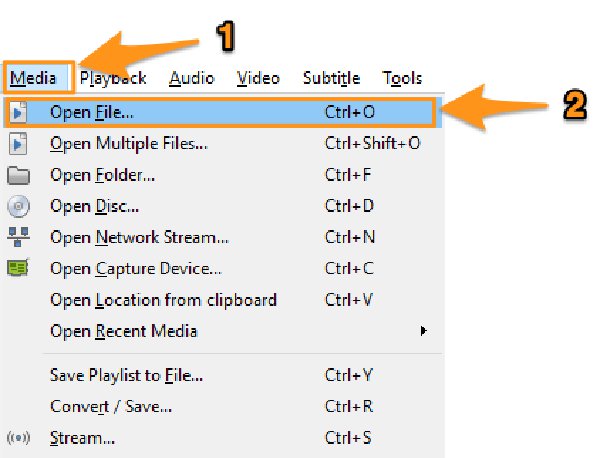
Schritt 2.Klicken Sie auf die Schaltfläche „Extras“ und dann auf die Schaltfläche „Effekte und Filter“, um den Video-Editor zu öffnen. Klappen Sie im Popup-Fenster das Menü „Videoeffekte“ auf und klicken Sie dann auf die Schaltfläche „Zuschneiden“.
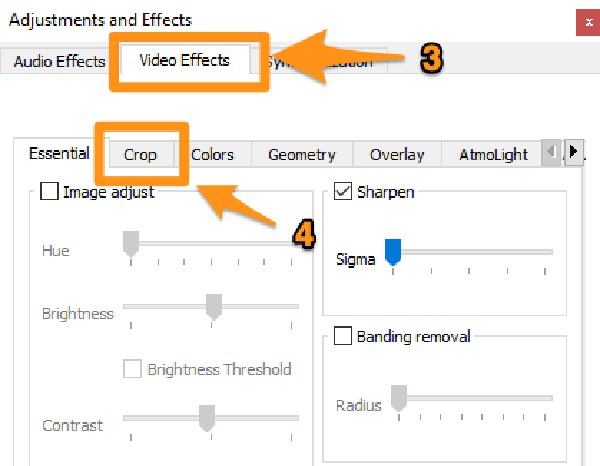
Schritt 3.In der Option „Zuschneiden“ können Sie die Pixel zwischen den gewünschten Teilen und einer bestimmten Grenzlinie frei anpassen. Drücken Sie die „Enter“-Taste auf Ihrer Tastatur, um die Einstellungen zu speichern. Und Sie müssen den Effekt ständig überprüfen, bevor Sie den gewünschten Teil von Videos unter Windows 10 zuschneiden.
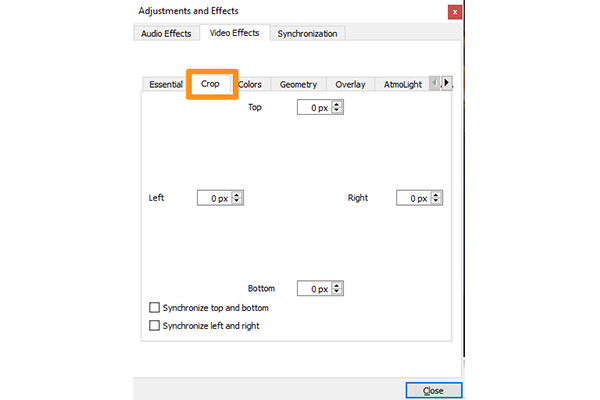
Weiterführende Lektüre
Drei effiziente Möglichkeiten, ein Video unter Windows 10 zuzuschneiden
Zusätzlich zu den beiden genannten effizienten Möglichkeiten gibt es auch 3 einfache Methoden, die Sie zum Zuschneiden von Videos unter Windows 10 lernen können. Der folgende Teil stellt die Funktionen, Vor- und Nachteile dieser drei Video-Editoren vor.
1. Kostenloser VSDC-Video-Editor
Kostenloser VSDC-Video-Editor ist ein benutzerfreundlicher, aber vielseitiger Video-Editor zum Zuschneiden von Videos unter Windows 10. Es ist ein nichtlineares Bearbeitungstool zum Schneiden, Modifizieren und Ändern der Reihenfolge der Videoclips. Darüber hinaus können Sie es verwenden Diashows erstellen, erstellen Sie Videocollagen, fügen Sie Videoeffekte hinzu und nehmen Sie Bildschirme auf Ihrem Computer auf. Obwohl es ein vielseitiges Bearbeitungswerkzeug ist, bedeutet es auch, dass es nicht so professionell ist, Videos unter Windows 10 zuzuschneiden oder andere Bearbeitungsfunktionen hinzuzufügen.
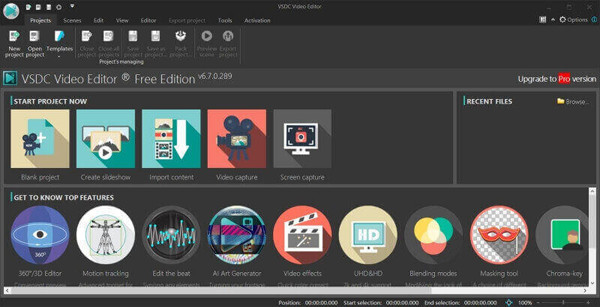
- Vorteile
- Stellen Sie alle grundlegenden Bearbeitungsfunktionen für die kostenlose Testversion bereit.
- Einfaches Hochladen von zugeschnittenen Videos auf Social Media.
- Nachteile
- Kein voreingestelltes Seitenverhältnis zum Einstellen der Bildschirmgröße.
- Große CPU-Belegung.
2. EZGif
EZGif ist ein Online-Videoeditor, mit dem Sie Videos unter Windows 10 zuschneiden können, ohne Software herunterzuladen. Sie können die gewünschten Videos direkt hochladen oder einfach die URL von Online-Videos einfügen, um sie diesem Video-Cropper hinzuzufügen. Zusätzlich zum Zuschneiden von Videos unter Windows/Mac können Sie damit auch Videos konvertieren, Videos komprimieren und die Geschwindigkeit von Videos steuern. Die Dateigröße ist jedoch auf 100 MB begrenzt. Wenn Sie darauf bestehen, Videos mit EZGIF zuzuschneiden, müssen Sie dies tun komprimieren Sie ein großes Video kostenlos auf 100 MB Erste.
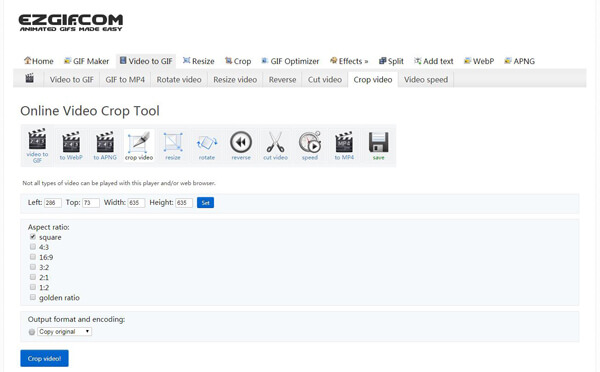
- Vorteile
- Online-Tool zum einfachen Zuschneiden von Videos.
- Einfach zu bedienende Benutzeroberfläche für Anfänger.
- Nachteile
- Beschränkung der Dateigröße.
3. Einfacher Video-Maker
Im Vergleich zu den genannten drei professionellen Video-Editoren handelt es sich lediglich um ein einfaches Bearbeitungswerkzeug zum Zuschneiden von Videos unter Windows 10 mit Grundfunktionen. Es unterstützt das Anpassen des Seitenverhältnisses, das freie Ändern der Videogröße und das vertikale oder horizontale Zuschneiden der Videos. Es bietet jedoch auch eine kostenpflichtige Version zwischen $50 und $200 mit mehr Bearbeitungsfunktionen.
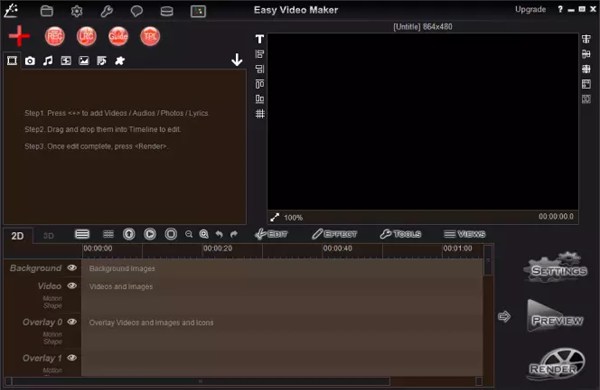
- Vorteile
- Kann Videos zuschneiden, Videos konvertieren, den Bildschirm aufnehmen usw.
- Hardwarebeschleunigung, um schnell eine Reihe von Videos zu verarbeiten.
- Nachteile
- Relativ teuer für die kostenpflichtige Version.
- Veraltete Schnittstelle.
FAQs zum Zuschneiden von Videos unter Windows 11/10/8/7
-
1. Kann ich das Seitenverhältnis beim Zuschneiden von Videos unter Windows 10 ändern?
Ja, du kannst. Wenn Sie ein Video unter Windows 10 über Video Converter zuschneiden, können Sie die Grenzlinie frei anpassen, wodurch sich das Seitenverhältnis definitiv ändert. Auf diese Weise können Sie sogar ein Horizontvideo auf ein vertikales zuschneiden.
-
2. Wie schneidet man Videos unter Windows 10/8/7 über den Standard-Video-Editor?
Das Trimmen von Videos bedeutet, die Dauer von Videos zu verkürzen. Nachdem Sie Windows Movie Maker gestartet und die gewünschten Dateien hinzugefügt haben, können Sie direkt auf die Schaltfläche „Zuschneiden“ klicken und die Videos einfach zuschneiden.
-
3. Was ist der beste Videoeditor zum Zuschneiden von Videos unter Windows 10?
Der empfohlene Videoeditor ist AnyRec Video Converter. Es bietet eine kostenlose Anpassung, die das Zuschneiden von Videos unter Windows erleichtert. Darüber hinaus unterstützt dieser Video-Editor viele zusätzliche Funktionen, um alle Ihre Anforderungen zu erfüllen.
Abschluss
In diesem Artikel wurden 5 effiziente Methoden zum Zuschneiden von Videos unter Windows 11/10/8/7 vorgestellt. Sie müssen die Zuschneidefunktion von Windows Movie Maker nicht finden, Sie können sich ganz einfach auf Video Converter mit professionellen Bearbeitungswerkzeugen verlassen. Wenn Sie weiterhin Probleme beim Zuschneiden von Videos unter Windows 10 haben, können Sie sich gerne an uns wenden.
Sicherer Download
Sicherer Download
 So legen Sie eine Videogröße nebeneinander
So legen Sie eine Videogröße nebeneinander